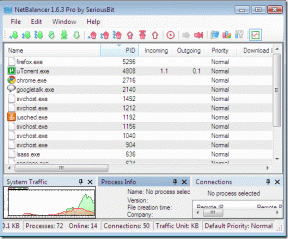Sådan får du vist og sletter ChatGPT-historik
Miscellanea / / May 02, 2023
OpenAIs revolution er begyndt, og vi ser, at folk regelmæssigt bruger ChatGPT og Dall-E 2. Mens de er på vej til at blive en del af mange menneskers daglige brug, dukker der nu og da nogle få forespørgsler op online for at bruge disse værktøjer bedre. En sådan forespørgsel fra mange brugere er, hvordan man kan se og slette ChatGPT-historik.

Ja, din samtalehistorik med ChatGPT gemmes og optages. Dette hjælper dig med at holde styr på, hvordan du har brugt chatbotten til at få svar på dine forespørgsler. Der er dog også bekymringer vedrørende databeskyttelse og datalækage fra Open AI's ende (som vi kommer ind på senere), og du kan overveje at slette din chathistorik.
Yderligere viser vi dig også, hvordan du bruger inkognitotilstanden på ChatGPT. Lad os begynde.
Sådan får du vist ChatGPT-historik
Sådan kan du nemt få adgang til og henvise tilbage til alle de tidligere samtaler, du har haft med ChatGPT.
Trin 1: Åbn ChatGPT i enhver browser, og log ind med din OpenAI-konto.
Besøg ChatGPT
Trin 2: Når du logger ind, vil du kunne se samtalehistorikken på sidebjælken.

Det er det! Du kan finde din samtalehistorik på ChatGPT. Lad os derefter tage et kig på, hvordan du sletter din chathistorik på ChatGPT.
Sådan sletter du individuel samtale fra ChatGPT-historien
Endnu en bider i støvet. Siden de sidste par dage har Open AI fået en masse pind for et utilsigtet datalæk, der lader mange brugere se andres samtaler med ChatGPT. Derfor, hvis denne nyhed har gjort dig bekymret, kan du rydde din ChatGPT-historik.
Vi tog ChatGPT offline mandag for at rette en fejl i et open source-bibliotek, der gjorde det muligt for nogle brugere at se titler fra andre brugeres chathistorik. Vores undersøgelse har også fundet ud af, at 1,2 % af ChatGPT Plus-brugere muligvis har fået afsløret personlige data til en anden bruger. 1/2
— OpenAI (@OpenAI) 24. marts 2023
Trin 1: Åbn ChatGPT og log ind på platformen.
Trin 2: Når du logger ind, vil du kunne se samtalehistorikken på sidebjælken.
Trin 3: Hold musen over den samtale, du vil slette, og klik på papirkurven.

Trin 4: Klik på krydsmærkeikonet for at slette chathistorikken.

Sådan sletter du samtalehistorikken på ChatGPT. Men hvis du vil slette hele din chathistorik på én gang, er det her, hvordan du gør det.
Slet alle samtaler på ChatGPT
Sådan kan du slette hele samtalehistorikken på ChatGPT.
Trin 1: Åbn ChatGPT og log ind på platformen.
Trin 2: Klik på ikonet med tre prikker ved siden af dit brugernavn i nederste venstre hjørne.

Trin 3: Klik på Ryd samtaler.

Trin 4: Klik på 'Bekræft rydde samtaler'.

Dette sletter hele din samtalehistorik på ChatGPT. Men hvis du føler, at det er besværligt at gøre dette regelmæssigt, kan du helt deaktivere samtalehistorikfunktionen på ChatGPT.
Sådan bruger du inkognitotilstand på ChatGPT til at deaktivere historik
For nylig introducerede OpenAI en funktion, der lader dig bruge den i inkognitotilstand og ikke lader den optage nogen samtalehistorik. Sådan aktiverer du det.
Trin 1: Åbn ChatGPT og log ind på platformen.
Trin 2: Klik på ikonet med tre prikker ved siden af dit brugernavn i nederste venstre hjørne.

Trin 3: Klik på Indstillinger.

Trin 4: Klik på Vis ud for Datakontroller.

Trin 5: Sluk kontakten for 'Chathistorie og træning'.

Jeg kan ikke få adgang til min ChatGPT-historie: 4 måder at løse problemet på
Mange brugere klager også over ikke at kunne få adgang til deres tidligere samtaler med ChatGPT. Her er fire måder, hvorpå du kan løse problemet.
1. Genindlæs ChatGPT
Genindlæsning af ChatGPT-webstedet genstarter og opdaterer i det væsentlige alle de backend-tjenester, der er ansvarlige for, at værktøjet fungerer. Der er en chance for, at fejlen, der forhindrer dig i at få adgang til din historie, slettes i denne proces. Så vi anbefaler at opdatere fanen med ChatGPT.

2. Log ud og log ind på ChatGPT
En anden måde at løse problemet på er ved at logge ud af ChatGPT og logge ind igen. Dette opdaterer din session, hvilket muligvis slipper af med fejlen, der forårsager problemet med manglende historik.
Trin 1: På ChatGPT-hjemmesiden finder du muligheden Log ud i sidebjælkemenuen. Tryk på den for at logge ud.

Trin 2: Log nu ind igen med dine legitimationsoplysninger for at bruge ChatGPT.
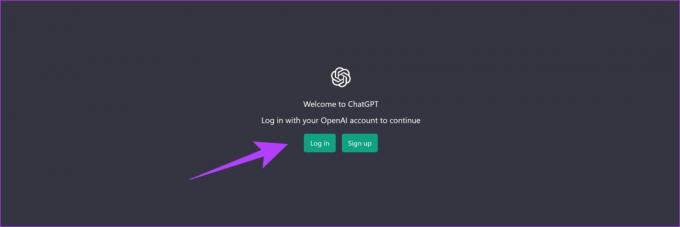
3. Tjek, om ChatGPT er nede
ChatGPT er stadig i sin offentlige beta og kører med begrænset kapacitet. Så her er noget, du måske kan se, hvis serverne er overbelastet og ikke kan give dig adgang til alle funktionerne i værktøjet.
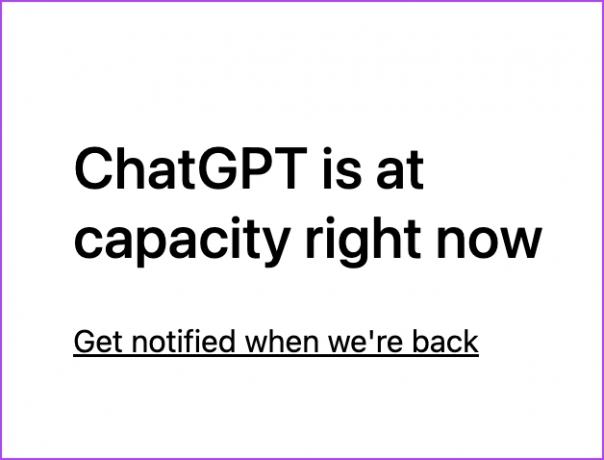
Eller du kan også se denne fejlmeddelelse: 'Vi oplever en usædvanlig stor efterspørgsel...'
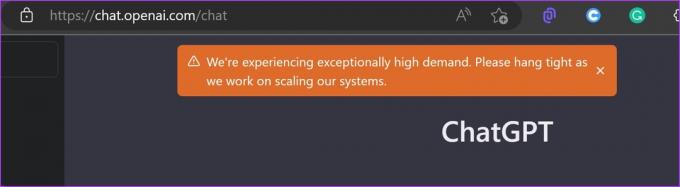
Hvad du kan gøre er bare at vente, indtil du finder en plads igen på ChatGPT-servere og bruge værktøjet uden fejl igen. Bliv ved med at opdatere siden, indtil den er rettet, og du får adgang. Derudover kan du også prøve en anden browser og se, om fejlen er slettet, og du kan få adgang til din samtalehistorik med ChatGPT.
Tip: Tjek hvordan ret ChatGPT-netværksfejlen at slippe af med problemerne.
4. Rapporter problemet til OpenAI
OpenAI leder altid efter feedback fra brugere, så de er opmærksomme på disse problemer og straks løser det samme. Derfor anbefaler vi at rapportere problemet med manglende ChatGPT-historik til OpenAI, så de løser det så hurtigt som muligt. Sådan gør du det samme.
Trin 1: Besøg OpenAI Help Center.
Besøg OpenAI Help Center
Trin 2: Tryk på chatikonet i nederste højre hjørne.

Trin 3: Tryk på Beskeder og tryk på 'Send os en besked'. Du kan nu skrive dit problem og dele det med OpenAI-udviklingsteamet.

Der går du – det er alt, hvad du behøver at vide om ChatGPT-historik, og hvordan du kan se, slette og deaktivere den ved hjælp af inkognitotilstand. Men hvis du har yderligere spørgsmål, så tag et kig på FAQ-sektionen nedenfor.
Ofte stillede spørgsmål om ChatGPT-historie
Nej. Der er ingen måde at eksportere din samtalehistorik på ChatGPT.
Ja. Du kan kopiere ChatGPT-svar til dit udklipsholder ligesom alt andet tekstindhold.
Ja. OpenAI bruger ChatGPT-brugersamtaledata til træning.
Brug ChatGPT uden spor
Vi håber, at denne artikel hjælper dig med at bruge ChatGPT bedre. AI-produkter ser ud til at være i fremmarch i disse dage, og det kan føles overvældende at følge med i alle fremskridt. For at løse dette har vi skrevet en guide til at hjælpe dig med at udforske bedste gratis AI-værktøjer, du kan bruge. Så glem ikke at tjekke det ud.
Sidst opdateret den 02. maj, 2023
Ovenstående artikel kan indeholde tilknyttede links, som hjælper med at understøtte Guiding Tech. Det påvirker dog ikke vores redaktionelle integritet. Indholdet forbliver upartisk og autentisk.
Skrevet af
Supreeth Koundinya
Supreeth er en ud og ud tech fanatiker, og har haft det sjovt omkring det, siden han var barn. Han gør i øjeblikket det, han elsker allerbedst – at skrive om teknologi hos Guiding Tech. Han er tidligere maskiningeniør og har arbejdet i el-industrien i to år.